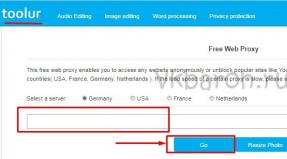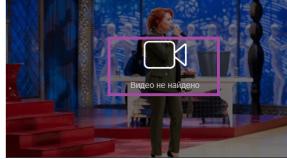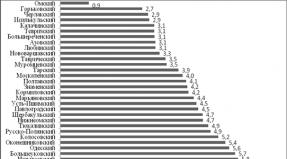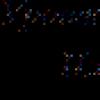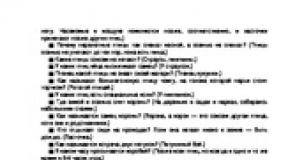Zaženite Windows 7 Update. Kako ročno namestiti posodobitve Windows. Postopek za posodobitev "sedmih" s pomočjo Centra
Posodobitve - To so dodatki za programsko opremo, ki odpravlja motnje v težavah, povečajo varnost, zanesljivost in izboljšanje zmogljivosti računalnika. Posodobitev je privzeto nameščena samodejno, saj Microsoft priporoča ta način namestitve posodobitev.
Vendar pa poglejmo: ali namestite posodobitve v samodejnem načinu ali obstajajo druge možnosti.
Nastavitev
Da to storite, odprto Windows Update Center.. Obstaja več načinov za odpiranje centra za posodobitev.
- Pritisnite tipko Win + R in vnesite ukaz.
nadzor / ime Microsoft.WindowsUpdate
- Začetek - Vsi programi - Windows Update Center.
- Start - nadzorna plošča - Windows Update Center.
V tem oknu izberite element Nastavitve. Privzeto so posodobitve konfigurirane za avtomatsko namestitev. V tem primeru ni treba iskati posodobitev na internetu. Windows bo samodejno preveril prisotnost najnovejših posodobitev za računalnik in jih namestijo. Če želite sami nadzorovati postopek posodobitve, potem izberete element Ne preverjajte razpoložljivosti

Zdaj, da prejme posodobitve, bodo morali ročno zagnati iskanje posodobitev. V ta namen pritisnite gumb v oknu Center za Windows Update Preverjanje posodobitev. Po iskanju boste trenutno na voljo seznam posodobitev.
Opomba: Posodobitve so razdeljene na pomembne, priporočene, izbirne in glavne:
- Pomembne posodobitve Zagotoviti pomembne prednosti v varnosti, zaupnosti in zanesljivosti. Namestiti jih je treba takoj, ko bodo na voljo, in lahko samodejno namestite s pomočjo Centra za posodobitev sistema Windows.
- Priporočene posodobitve Lahko odpravi manj pomembnih težav ali da bo uporaba računalnika bolj priročna. Čeprav te posodobitve niso namenjene odpravljanju materialnih pomanjkljivosti v računalniku ali programski opremi za Windows, lahko njihova namestitev vodi do opaznih izboljšav. Lahko jih namestite samodejno
- - To so posodobitve, gonilnike ali nova Microsoftova programska oprema, ki omogoča uporabo računalnika bolj priročno. Lahko jih namestijo samo ročno.
Izberite Pomembne posodobitve za namestitev

Če želite namestiti posodobitev, izberite želeno, ali odstranite potrditveno polje, če menite, da ta posodobitev ni potrebna. (V mojem primeru ne uporabljam Windows Defender.Ker uporabljam drugo programsko opremo za zaščito, zato ni treba določiti te posodobitve). Za vsako posodobitev obstajajo kratke informacije, ki so zastopane v desni polovici okna.
Izbira neobveznih posodobitev

V tem primeru izberite tiste posodobitve, da upoštevamo potrebno za vaš računalnik ali se ne izberejo. Če tega časa ne izberete ničesar, namestitev posodobitev ni narejena.

Opozorilo: Če je samodejna posodobitev onemogočena, ne pozabite redno preverjati razpoložljivost novih posodobitev
Če obstajajo težave, ko prejmete nove posodobitve, sledite tem:
- Če je avtomatska posodobitev omogočena, vendar posodobitev ni mogoče namestiti, poskusite ročno posodabljanje.
- Pred začetkom zagona protivirusnih in protivohunskih programov Windows Update Center.. Prepričajte se, da na računalniku ni virusov in zlonamerne programske opreme.
- Zaprite vse programe in znova zaženite računalnik. Center za posodobitev sistema Windows lahko moti drug program.
- Preverite internetno povezavo. Pred zagonom Centra za posodobitev sistema Windows preverite, ali se želite povezati z drugimi spletnimi stranmi.
- Če veste, katera posodobitev je potrebna, kot je varnostno paket ali posodobitev, jo lahko najdete na Microsoftovem spletnem mestu. Za večino posodobitev obstajajo izdelki iz baze znanja (KB), ki dajejo opis posodobitev in navodila za prenos in namestitev ročno.
- Preverite način storitve. Začetek - Uprava - Storitve. Način Samodejno ali Ročno
» Kako namestiti posodobitev v sistemu Windows 7?
Kako namestiti posodobitev v sistemu Windows 7?
Posodobi in namestite posodobitve Windows 7
Posodobitve, izdelane za Windows 7, so ena od osnove ključev varnosti, zanesljivega delovanja in najboljšega delovanja operacijskega sistema.
Ta članek bo upošteval vse možne možnosti za namestitev trenutnih posodobitev za Windows 7 .. Skratka, bodo upoštevane možne napake in načini, kako jih popraviti.
Nameščanje servisnega paketa (servisni paket) za Windows 7
Paket posodobitev za Windows 7 je bistvena posodobitev komponent, ki zagotavljajo stabilnost sistema. Njena namestitev bo pomagala podpreti operacijski sistem do danes čim dlje.
Preverite prisotnost paketa posodobitev
Kliknite gumb Start, Z desno tipko miške kliknite računalnik, izberite Lastnosti.

Če je servisni paket 1 prisoten (kot na sliki zaslona), je paket posodobitev že nameščen na računalniku.
Možni načini za namestitev posodobitvenega paketa
Obstaja možnost naročanja diska s servisnim paketom v Microsoftu. Če želite to narediti, boste morali obvestiti različico sistema, ki se uporablja na računalniku (32-bitni ali 64-bitni). Toda ta metoda ni prednostna, saj ima danes velika masa uporabnikov že visoke hitrosti dostopa do informacijskih virov. Zato se obrnemo na najpreprostejšo in hitro možnost, da prenesete posodobitev paketa z uporabo Centra za Windows Update.
Zahteve za prosti prostor na disku
Najprej morate zagotoviti, da na trdem disku dovolj prostega prostora, čeprav se bo glavni del prenesenih datotek samodejno izbrisal po namestitvi.
Najmanjši prosti prostor:
- 32-bitni sistem (X86): 0,75 GB
- 64-bitni sistem (X64): 1 GB
Priprava na namestitev
Pred namestitvijo paketa posodobitev je priporočljivo izvesti naslednje ukrepe:
- Ustvarite varnostne kopije vseh pomembnih datotek (na primer na zunanji napravi, kot so USB, CD ali DVD ali v omrežnem mapi).
- Pri uporabi mobilne naprave, kot je prenosni računalnik ali netbook, ga priključite na omrežje AC in ne odklopite napajalnega kabla v času namestitve, kot tudi ne znova zagnati.
- Nekatera protivirusna programska oprema lahko blokira postopek namestitve paketa posodobitev ali bistveno "zavora". Protivirusno antivirus morate začasno onemogočiti ali odstraniti. Po namestitvi ne pozabite nadaljevati protivirusne zaščite.
Če ste že bili konfigurirani tako, da konfigurirate samodejne posodobitve, bo Center za posodobitev sistema Windows nastavljen na zahtevo za namestitev servisnega paketa.
V odsotnosti zahteve za namestitev morate izvesti naslednje korake:
- Preverite, ali je računalnik povezan z internetom.
- Kliknite gumb Start, pojdite na element menija ALL programi in nato Center za posodobitev sistema Windows 7.
- Na levi strani okna naredite izbiro preverjanja posodobitve.
- Če se odkrijejo pomembne posodobitve, pojdite na povezavo za podroben ogled. Na tem seznamu izberite paket Microsoft Windows Update (KB976932) in nato kliknite gumb OK.
- Kliknite Namesti posodobitve.

Za namestitev servisnega paketa zahteva skrbniške pravice. Če ste sposobni zahtevati potrebo po vnosu skrbniškega gesla ali potrditve pravic, navedite takšne ali potrdite svoje trenutne upravne pravice.
Ko je namestitev končana, se prijavite v Windows 7. V primeru uspešne posodobitve se prikaže informativno sporočilo.
Če storitev manjka na seznamu, pred namestitvijo, boste morda morali namestiti druge varnostne posodobitve. Najprej nastavite vse pomembne posodobitve, nato se vrnite na stran Windows 7 Update, nato kliknite Preverjanje posodobitve.
Nalaganje in namestitev servisnega paketa iz Microsoftovega centra za prenos
Če pride do težav pri namestitvi servisnega paketa s Centrom za posodobitev sistema Windows 7 - ne obupajte! Možno je, da ga prenesete iz Microsoftove spletne strani in ročno namestitev.
- Pojdite na Microsoft, da prenesete posodobitev operacijskega sistema Windows 7 in kliknite gumb Nadaljuj.
- Izberite 32-bitno (X86) ali 64-bitno (X64) različico paketa za posodobitev (odvisno od katere različice operacijskega sistema Windows 7 ste nameščeni) in kliknite gumb Nalaganje.
- Če želite takoj začeti namestiti paket posodobitev, kliknite gumb Open (ali Execute). Če je potreben paket posodobitev, da se pozneje nastavite, kliknite gumb Shrani in prenesite namestitveno datoteko v računalnik. Pripravljen za njegovo namestitev dvakrat kliknite nanj.
- Med namestitvijo preberite navodila na zaslonu. Računalnik se lahko samodejno ponovno zažene - ni nič strašnega.
- Ko je namestitev končana, vnesite operacijski sistem. Sporočilo o obvestilu se mora prikazati, ali je posodobitev izdelana.
- Ne pozabite vklopiti protivirusne programske opreme, če je pred posodobitvijo deaktivirala.
Če želite izvedeti, katero različico operacijskega sistema ste namestili v računalniku, odprite meni Start, Z desno tipko miške kliknite Računalniško miško in izberite Lastnosti. V razdelku Sistemskega sistema v bližini vrste napisanega sistema si lahko ogledate vrsto operacijskega sistema.
Nastavitev trenutnih posodobitev v sistemu Windows 7
Da bi Windows 7 za samostojno preverjanje in nameščene posodobitve, kot so na voljo, morate omogočiti samodejne posodobitve.

Pomembne posodobitve vam bodo na primer zagotovile pomembne prednosti, ki bodo povečale varnost in zanesljivost. Možno je tudi konfigurirati samodejno namestitev priporočenih posodobitev, ki vam omogočajo, da odpravite majhne težave in povečate učinkovitost računalnika.

Neobvezne posodobitve ne bodo naložene in ne nameščene samodejno, če tega ne želite.
Namestite jezikovne pakete samo za jezike, ki se uporabljajo v sistemu. Da bi nekaj posodobitev za dokončanje njihove namestitve ponovno zagnali računalnik. Če želite izključiti izgubo podatkov pred ponovnim zagonom, zaprite vse aplikacije med shranjevanjem.
Nameščanje gonilnikov in dodatnih posodobitev
Če želite vzpostaviti izbirne posodobitve, morate ogledati seznam posodobitev, ki bo prikazal Windows 7 za vaš računalnik in izberite zahtevano. Neobvezne posodobitve se ne smejo samodejno namestiti.
- Odprite Center za posodobitev operacijskega sistema Windows 7.
- Na levi strani okna kliknite Update Check in počakajte, da se najnovejše posodobitve iščejo vašo delovno postajo.
- Če imate sporočilo o razpoložljivosti ali potrebujejo, da preverite izbirne posodobitve, kliknite nanj, da jo vidite, in izberite tiste dodatne posodobitve, ki jih morate namestiti.
- Če želite več informacij o neobveznih posodobitvah, jih izberite s seznama s pritiskom na tipko miške. Potrdite polja na posodobitvah, ki jih želite namestiti, in kliknite na gumb OK.
- Izbira je narejena. Kliknite Namesti posodobitve.
Če potrebujete, preberite in sprejemanje pogojev licenčne pogodbe, kliknite gumb Finish. Če ste sposobni zahtevati potrebo po vnosu skrbniškega gesla ali potrditve pravic, navedite takšne ali potrdite svoje trenutne upravne pravice.
Ukrepi, sprejeti v primeru težav
Najpogostejši načini prejemanja posodobitev so ročno preverjanje posodobitve in samodejno posodabljanje. Ne redki primeri pri testiranju in namestitvi posodobitev preprečujejo težave z računalnikom, protivirusna zaščitna orodja ali internetno povezavo. V teh primerih lahko storite naslednje:

04.02.2009 06:29
Namestitev sistema Windows 7 v načinu posodobitve je zasnovan za naslednje situacije:
- ko je Windows Vista nameščen na računalniku in morate iti na Windows 7, medtem ko shranite nastavitve operacijskega sistema in nameščene programe;
- ko je Windows 7 že nameščen na računalniku, ga morate znova namestiti s shranjevanjem nastavitev in nameščenih programov.
1. Vklopite računalnik in počakajte, da je nameščena različica sistema Windows v celoti naložena.
2. V DVD pogon vstavite namestitveni disk Windows 7.
3. Na strani namestitve Windows, ki se odpre, pritisnite (Namesti zdaj).
4. Izberite Povežite se z internetom, da dobite najnovejše posodobitve namestitve (Pomembne posodobitve), tako da se operacijski sistem posodobi samodejno zagon pred namestitvijo (morate povezati z internetom).

5. Na naslednji strani skrbno preberite licenčno pogodbo in če se strinjate s svojimi pogoji, preverite polje Sprejemam licenčne pogoje (Sprejemam licenčne pogoje) in kliknite Nadalje (Naprej) nadaljevanje namestitve Windows 7.

6. Na strani Izberite Vrsta namestitve (Katera vrsta namestitve želite) Izberite Nadgradnja (Nadgradnja).

7. Preden nadaljujete z namestitvijo, skrbno pregledate poročilo o združljivosti opreme in programske opreme. Bodite pozorni na jezik nameščene različice sistema Windows 7. Če poskušate namestiti angleški jezik Windows 7, potem lahko to storite samo, če je različica sistema Windows, od pod katerim zaženete namestitev, tudi angleško.
8. Sledite nadaljnjim navodilom.
9. Ko je namestitev končana, ne pozabite aktivirati svoje različice sistema Windows 7 s 25-mestnim ključem izdelka v 30 dneh, sicer bo zaklenjen. Ne uporabljajte piratskih tipk.
Če iz kakršnega koli razloga nimate razlogov, ne morete namestiti Windows 7 v načinu posodabljanja, uporabite način.


Če ste posodobljeni prek Centra za posodobitev sistema Windows, je za to ustvarjeno posodobitev sistema Windows 7, ki varno razpakira najnovejše posodobitve. Priporočamo, da posodobite po čisti vgradnji operacijskega sistema Windows 7, za to ne potrebujete interneta, zaženite pripomoček Updamp67 in počakajte na razpakiranje.
Vidite lahko, katere posodobitve jekla so lahko na nadzorni plošči, se prepričajte, da zaženete program v imenu admin. Paket posodobitev se lahko nastavi na kateri koli različici operacijskega sistema Windows 7 (začetni - največji) 64 ali 32 bitov. UpdatackPack7 je popolnoma v ruskem jeziku, ni težko obravnavati več klikov in postopek se izvaja. Po zaključku bo sistem predlagal ponovni zagon, se strinjam s tem ukrepom in počakati na Windows.
Ne glede na prenosni računalnik ali domači računalnik se program začne na kateri koli žlezi, glavna stvar je, da deluje v okolju Windows 7 okolje. V idealnem primeru mora biti postopek, kot sledi, nameščanje Windows 7 - Aktiviranje in nato namestitev posodobitev. Najnovejša različica posodobitev 2018 bo sistem bolj zaščitena z vsemi vrstami virusne programske opreme.
Program za posodobitve operacijskega sistema Windows 7 - UpdampPack7 Prenesi Torrent Datoteka je lahko na začetku opisa s sklicevanjem brez registracije. Komplet posodobitev operacijskega sistema Windows 7 2018, ki bodo bolj verjetno prejeli iz uradnega strežnika, saj je sistem zastarel in bo prenehal služiti.
Nekateri uporabniki se raje odločijo, katere posodobitve (posodobitve) za namestitev v svojem operacijskem sistemu in iz katerih je bolje zavrniti, ne zaupanje samodejnega postopka. V tem primeru je ročno nameščen. Ugotovimo, kako konfigurirati ročno izvedbo tega postopka v sistemu Windows 7 in kako je namestitev neposredno izvedena.
Za ročno posodabljanje najprej je treba samodejno posodobitev izklopiti, in šele nato izvedete postopek namestitve. Poglejmo, kako je to storjeno.
- Kliknite gumb "Začni" V spodnjem levem robu zaslona. V odprtem meniju izberite "Nadzorna plošča".
- V oknu, ki se odpre, kliknite na razdelek "Sistem in varnost".
- V naslednjem oknu kliknite na ime pododdelka "Omogoči ali onemogoči samodejne posodobitve" V bloku "Center za Windows Update" (CSC).

Obstaja še ena možnost prehoda na instrument, ki ga potrebujemo. Pokličite okno "Run"Pritisnite Win + R.. V operacijskem oknu, ki ga vodi ukaz:
Kliknite V redu.
- Okna se odpre. Kliknite "Nastavitve".
- Ne glede na to, kako ste preklopili (skozi Nadzorna plošča ali s pomočjo orodja "Run") Začetek okna za spremembo parametrov se bo začel. Najprej nas zanima blok "Pomembne posodobitve". Privzeto nastavljen parameter "Namestite posodobitve ...". Za naš primer ta možnost ne ustreza.
Da bi ročno držali postopek, ga je treba izbrati iz točke spustnega seznama "Prenesite posodobitve ...", "Poiščite posodobitve ..." ali . V prvem primeru jih prenesete v računalnik, vendar se odločitev za namestitev uporabnika sprejme. V drugem primeru se izvede iskanje posodobitev, vendar je rešitev za njihovo prenos in naknadno namestitev ponovno prejme uporabnik, to je, to je dejanje ne samodejno samodejno samodejno kot privzeto. V tretjem primeru ročno bo moral aktivirati celo iskanje. Poleg tega, če iskanje daje pozitivne rezultate, nato za prenos in namestitev, boste morali spremeniti trenutni parameter na eno od treh opisanih zgoraj, kar vam omogoča, da izvedete ta dejanja.
Izberite eno od teh treh možnosti, v skladu s svojimi cilji in kliknite V redu.





Postopek namestitve
Spodaj bodo obravnavani algoritmi ukrepov po izbiri določenega elementa v oknu CSC Windows.
Metoda 1: Akcijski algoritem za avtomatsko nalaganje
Najprej upoštevajte postopek pri izbiri elementa "Prenesite posodobitve". V tem primeru bo njihov prenos izdelan samodejno, vendar bo namestitev treba izvesti ročno.

Metoda 2: ALGORITM AKCIJA ZA AVTOMATSKO Iskanje
Kako se spomnite, če namestite parameter "Poiščite posodobitve ..."Iskanje posodobitev bo izvedeno samodejno, vendar bo prenos in namestitev potrebna ročno.


Metoda 3: Ročno iskanje
Če je bila pri nastavitvi parametrov izbrana možnost Windows "Ne preverjajte razpoložljivosti posodobitev"V tem primeru bo treba iskanje izvesti ročno.

Mimogrede, tudi če imate nameščene enega od treh načinov, v skladu s katerim se iskanje periodično izvede samodejno, lahko postopek iskanja aktivira ročno. Tako vam ni treba čakati, da se iskanje urnika na urniku pojavi in \u200b\u200bga takoj zažene. To storite, samo kliknite na levi strani okna Windows TSO "Poiščite posodobitve".

Nadaljnje ukrepanje je treba izvesti v skladu s katerim od načine je izbran: avtomatski, nalaganje ali iskanje.
Metoda 4: Namestitev izbirnih posodobitev
Poleg tega, da so pomembne, obstajajo neobvezne posodobitve. Njihova odsotnost ne vpliva na delovanje sistema, temveč z nastavitvijo nekaterih, lahko razširite določene zmogljivosti. Najpogosteje, ta skupina vključuje jezikovne pakete. Ni priporočljivo, da jih namestite, saj je dovolj, da je paket v jeziku, katerega delate. Nameščanje dodatnih paketov ne bo prineslo nobene koristi, temveč le naloži sistem. Zato, tudi če ste vklopljeni na samodejno posodobitev, neobvezne posodobitve ne bodo samodejno naložene, ampak ročno. Hkrati se lahko včasih srečate med njimi in uporabno za nove izdelke uporabnika. Poglejmo, kako jih namestiti v Windows 7.
- Pomaknite se na Windows Windows na katero koli od teh metod, ki so bile opisane zgoraj (orodje "Run" ali Nadzorna plošča). Če boste v tem oknu videli sporočilo o razpoložljivosti neobveznih posodobitev, kliknite nanj.
- Okno se bo odprlo, v katerem bo seznam neobveznih posodobitev. Preverite klopi nasproti teh elementov, ki jih želite namestiti. Kliknite V redu.
- Po tem se povrne v glavno okno CSC. Kliknite "Namestite posodobitve".
- Postopek zagona se bo nato začel.
- Po zaključku pritisnite gumb z istim imenom.
- Naslednji postopek namestitve.
- Po dokončanju je mogoče znova zagnati računalnik. V tem primeru shranite vse podatke v tekoče aplikacije in jih zaprite. Naslednji kliknite na gumb "Ponovno naložite zdaj".
- Po postopku ponovnega zagona bo operacijski sistem posodobljen z uveljavljenimi elementi.







Kot lahko vidite, v operacijskem sistemu Windows 7 obstajata dve možnosti za ročne namestitvene posodobitve: s predhodno iskanje in prednapetostjo. Poleg tega lahko omogočite izjemno ročno iskanje, vendar v tem primeru aktivirate prenos in namestitev, če bodo zaznane želene posodobitve, bodo parametri spremenili. Neobvezna posodobitev je naložena na ločen način.